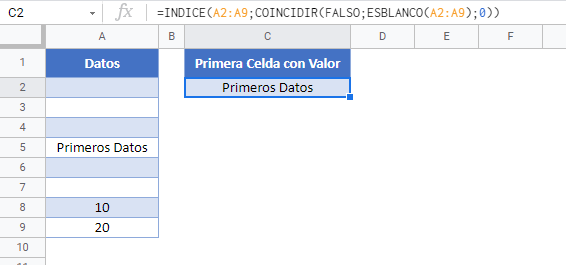Encontrar la Primera Celda con Cualquier Valor – Excel y Google Sheets
Descargar el Libro de Ejemplo
Este tutorial demostrará cómo encontrar la primera celda que no está en blanco en un rango en Excel y Google Sheets.
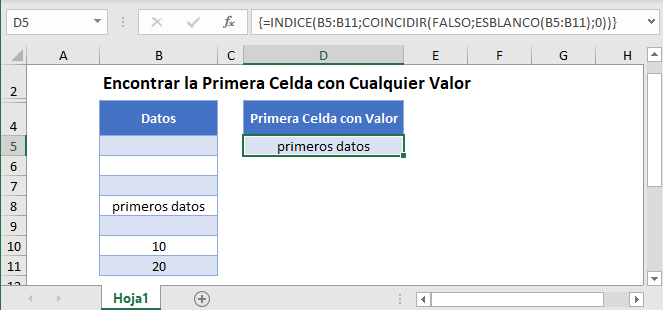
Encontrar la primera celda que no está en blanco
Puedes encontrar la primera celda no en blanco en un rango con la ayuda de las funciones ESBLANCO, COINCIDIR e INDICE.
=INDICE(B3:B10;COINCIDIR(FALSO;ESBLANCO(B3:B10);0))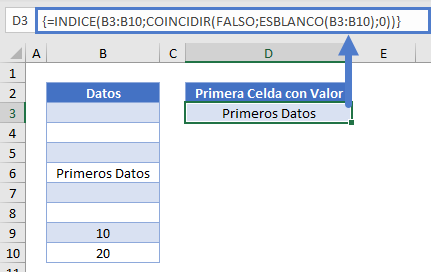
Nota: Esta es una fórmula de matriz. Si estás usando Excel 2019 o anterior, debes introducir la fórmula con CTRL + SHIFT + ENTER en lugar de sólo ENTER. Veamos cómo se construye esta fórmula.
Función ESBLANCO
La Función ESBLANCO analiza cada celda del rango B3:B11 y devuelve una matriz de valores VERDADERO y FALSO. En nuestro ejemplo se vería así
{FALSO; FALSO; FALSO; VERDADERO; FALSO; FALSO; VERDADERO; VERDADERO}Función COINCIDIR
Con la función COINCIDIR determinamos la posición del primer valor VERDADERO en el array creado por la función ESBLANCO.
=COINCIDIR(FALSO;ESBLANCO(B3:B10);0)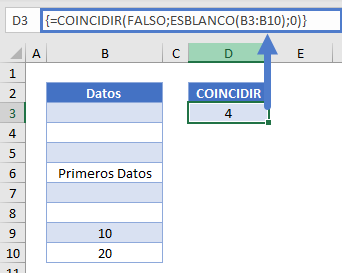
Función INDICE
Utilizando el resultado de la función COINCIDIR podemos determinar con la función INDICE la fila de la primera celda no en blanco del rango y devolver su valor.
=INDICE(B3:B10;D3)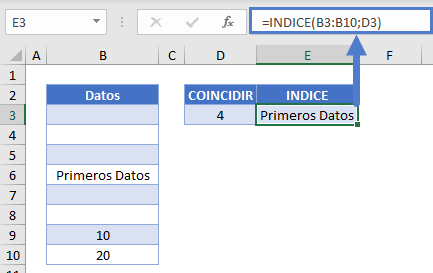
Sustituyendo la referencia de la celda D3 con nuestra fórmula COINCIDIR obtenemos nuestra fórmula original:
=INDICE(B3:B10;COINCIDIR(FALSO;ESBLANCO(B3:B10);0))Recordatorio: Esta es una fórmula de matriz. Si está utilizando Excel 2019 o anterior, debe presionar CTRL + SHIFT + ENTER para ingresar la fórmula, en lugar de simplemente presionar ENTER.
Encontrar la primera celda con cualquier valor en Google Sheets
Esta fórmula funciona igual en Google Sheets, salvo que no es necesario pulsar CTRL + SHIFT + ENTER.